Membuat dan mengelola langganan untuk server laporan mode asli
Langganan standar adalah langganan yang dibuat pengguna individual yang ingin memiliki laporan yang dikirimkan melalui email atau ke folder bersama. Artikel ini menyediakan informasi tentang langganan standar yang dibuat dan dikelola pengguna individual. Langganan berbasis data memiliki persyaratan dan langkah yang berbeda, dan dibahas dalam artikel terpisah. Untuk informasi selengkapnya, lihat Membuat, memodifikasi, dan menghapus langganan berbasis data
Dalam artikel ini:
Persyaratan umum untuk langganan
Konten dalam artikel ini menjelaskan cara membuat langganan di server laporan mode asli dengan menggunakan portal web di Reporting Services. Setelah menentukan langganan, Anda dapat mengaksesnya di portal web melalui halaman Langganan Saya atau tab Langganan dari laporan tertentu.
Membuat dan mengelola langganan untuk server laporan mode SharePoint menjelaskan cara menggunakan halaman aplikasi di situs SharePoint untuk berlangganan laporan di server laporan mode SharePoint.
Untuk menggunakan pengiriman email, server laporan harus dikonfigurasi untuk server SMTP atau koneksi gateway sebelum Anda membuat langganan. Untuk informasi selengkapnya, lihat Pengiriman email di Reporting Services.
Untuk menggunakan pengiriman berbagi file, Anda harus memiliki folder target yang sudah ditentukan. Untuk informasi selengkapnya, lihat Pengaturan langganan dan akun berbagi file (Configuration Manager).
Sebelum Anda dapat berlangganan laporan, sumber data laporan harus dikonfigurasi untuk menggunakan kredensial tersimpan atau tanpa kredensial. Untuk informasi selengkapnya, lihat Menyimpan kredensial di sumber data Reporting Services. Jika tidak, tombol Langganan Baru tidak tersedia.
Artikel ini tidak menjelaskan cara membuat langganan berbasis data. Untuk petunjuk tentang cara membuat langganan berbasis data, lihat Membuat langganan berbasis data (tutorial SSRS).
Membuat langganan berbagi file
Navigasikan ke laporan yang diinginkan. Klik kanan laporan dan pilih Berlangganan.
Deskripsi: Ketik deskripsi untuk langganan laporan, maksimum 512 karakter.
Pemilik: Bidang pemilik default ke pengguna saat ini dan tidak dapat diedit saat Anda membuat langganan. Namun, setelah langganan disimpan, Anda dapat mengubah properti langganan termasuk pemilik dan deskripsi.
Di bawah Jenis langganan, pilih tombol radio Langganan standar.
Di bawah bagian Jadwal , pilih:
- Jadwal bersama.
- Laporkan jadwal tertentu.
Untuk informasi selengkapnya tentang penjadwalan, lihat Jadwal.
Di bawah Tujuan, pilih Berbagi File Windows.
Di bawah Opsi pengiriman (Berbagi File Windows), tentukan:
Nama File: Masukkan nama file untuk laporan.
Tambahkan ekstensi file saat file dibuat: Opsi ini menambahkan ekstensi file tiga karakter ke nama file. Format output laporan yang Anda pilih menentukan ekstensi file.
Jalur: Masukkan jalur Universal Naming Convention (UNC) ke folder yang sudah ada tempat Anda ingin mengirimkan laporan, misalnya,
\\<servername>\<myreports>. Sertakan karakter garis miring terbelakang ganda di awal jalur. Jangan tentukan garis miring terbelakang berikutnya.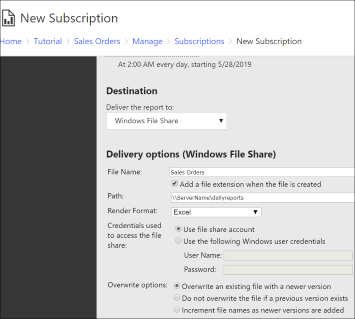
Format Render: Pilih format output laporan untuk pengiriman file. Pilih format yang sesuai dengan aplikasi desktop yang digunakan untuk membuka laporan. Hindari format yang tidak merender laporan dalam satu aliran. Selain itu, hindari format yang memperkenalkan interaktivitas yang tidak dapat didukung dalam file statis (misalnya, HTML 4.0).
Kredensial: Pilih untuk menggunakan akun Berbagi file atau kredensial pengguna Windows tertentu. Gunakan akun berbagi file dinonaktifkan jika administrator laporan Anda tidak mengonfigurasi akun berbagi file. Untuk informasi selengkapnya, lihat Pengaturan langganan dan akun berbagi file (manajer konfigurasi). Dalam kotak teks Nama pengguna dan Kata Sandi , tentukan kredensial yang diperlukan untuk mengakses berbagi file dalam format
\<domain>\<user name>untuk nama pengguna.Timpa opsi:
- Timpa file yang sudah ada dengan versi yang lebih baru.
- Jangan timpa file jika versi sebelumnya ada, pengiriman tidak terjadi jika file yang ada terdeteksi.
- Menambahkan nama file saat versi yang lebih baru ditambahkan, server laporan menambahkan angka ke nama file untuk membedakannya dari file yang ada dengan nama yang sama.
Untuk laporan berparameter, tentukan parameter yang akan digunakan untuk laporan untuk langganan ini. Parameter dapat berbeda dari parameter yang digunakan untuk menjalankan laporan sesuai permintaan atau dalam operasi terjadwal lainnya.
Laporan dikirimkan sebagai file statis. Jika laporan menyertakan fitur interaktif (misalnya, tautan ke baris dan kolom lain), fitur tersebut tidak tersedia.
Membuat langganan email
Navigasikan ke laporan yang diinginkan. Klik kanan laporan dan pilih Berlangganan.
Deskripsi: Masukkan deskripsi untuk langganan laporan, maksimum 512 karakter.
Pemilik: Bidang pemilik default ke pengguna saat ini dan tidak dapat diedit saat Anda membuat langganan. Namun, setelah langganan disimpan, Anda dapat mengubah properti langganan termasuk pemilik dan deskripsi.
Di bawah Jenis langganan, pilih tombol radio Langganan standar.
Di bawah bagian Jadwal , pilih:
- Jadwal bersama.
- Laporkan jadwal tertentu.
Untuk informasi selengkapnya tentang penjadwalan, lihat Jadwal.
Di bawah Tujuan, pilih Email. Jika opsi Email tidak tersedia, server laporan Anda tidak dikonfigurasi untuk langganan email. Lihat Mengonfigurasi email untuk aplikasi layanan Reporting Services.
Di bawah Opsi pengiriman (Email), tentukan:
Ke: Nama penerima di bidang Kepada: ditangani sendiri dengan menggunakan akun pengguna domain Anda. Pastikan formatnya adalah [nama pengguna]@[domain.com]. Pengaturan konfigurasi server laporan menentukan apakah bidang Kepada ditangani sendiri dengan akun pengguna Anda. Untuk informasi selengkapnya tentang mengubah alamat email pengaturan konfigurasi, lihat Mengonfigurasi email untuk aplikasi layanan Reporting Services
Catatan
Bergantung pada izin Anda, Anda mungkin dapat memasukkan alamat email yang ingin Anda kirimi laporan. Untuk menentukan beberapa alamat email, pisahkan dengan titik koma (;). Anda juga dapat memasukkan alamat email tambahan di kotak teks Cc, Bcc, dan Balas Ke . Ini mengharuskan Anda memiliki izin untuk mengelola semua langganan.
Subjek: Default ke "@ReportName dijalankan di @ExecutionTime." Anda dapat mengedit subjek tetapi perhatikan bahwa @ReportName dan @ExecutionTime adalah satu-satunya variabel global yang didukung di bidang Subjek .
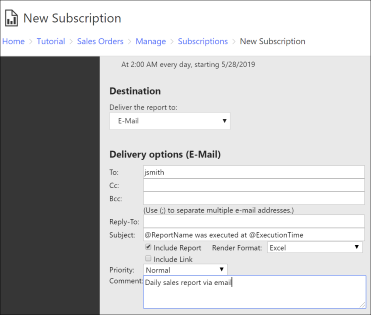
Sertakan Laporan: Pilih opsi ini untuk menyematkan atau melampirkan salinan laporan. Format penyajian yang Anda pilih menentukan format laporan. Jangan pilih opsi ini jika Anda merasa ukuran laporan melebihi batas yang ditentukan untuk sistem email Anda.
Sertakan Tautan: Pilih opsi ini untuk menyertakan tautan URL ke laporan dalam isi pesan email.
Catatan
Jika Anda menghapus kedua opsi ini, hanya teks pemberitahuan di baris Subjek yang dikirim.
Pilih format penyajian dari kotak daftar Format Render. Opsi ini tersedia jika Anda memilih Sertakan Laporan untuk menyematkan atau melampirkan salinan laporan.
- Untuk menyematkan laporan dalam isi pesan email, pilih MHTML (arsip web).
- Untuk mengirim laporan sebagai lampiran, pilih salah satu format penyajian lainnya.
Pilih prioritas dari kotak Daftar prioritas . Di Microsoft Exchange, pengaturan ini menetapkan bendera untuk tingkat kepentingan pesan email.
Masukkan Komentar jika diinginkan.
Untuk laporan berparameter, tentukan parameter yang akan digunakan untuk laporan untuk langganan ini. Parameter yang Anda tentukan dapat berbeda dari parameter yang digunakan untuk menjalankan laporan sesuai permintaan atau dalam operasi terjadwal lainnya.
Mengubah langganan
Anda dapat mengubah langganan kapan saja. Sistem menggunakan pengaturan yang diperbarui jika Anda menyimpannya ke server laporan sebelum ekstensi pengiriman menerima data langganan. Jika Anda mengubah langganan saat sedang diproses, perubahan akan berlaku. Jika tidak, pengaturan yang ada digunakan.
Pengguna yang membuat langganan memiliki langganan tersebut. Setiap pengguna dapat mengubah atau menghapus langganan yang mereka miliki. Anda dapat mengubah pemilik laporan dari halaman properti langganan atau Anda dapat mengubah kepemilikan secara terprogram. Untuk mengetahui informasi selengkapnya, lihat tautan berikut:
Untuk menemukan langganan, gunakan halaman Langganan Saya atau lihat definisi langganan yang terkait dengan laporan. Anda tidak dapat mencari langganan secara langsung, anda juga tidak dapat mencari langganan berdasarkan nama pemilik, informasi pemicu, informasi status, dan sebagainya.
Administrator server laporan juga dapat mengubah dan menghapus langganan.
Catatan
Administrator server laporan tidak dapat mengelola dari satu tempat semua langganan individual yang digunakan di server laporan tertentu. Namun, administrator server laporan dapat mengakses setiap langganan individual untuk mengubah atau menghapusnya.
Hapus langganan
Untuk menghapus langganan:
Di portal web, pilih Langganan Saya pada toolbar dan navigasikan ke langganan yang ingin Anda ubah atau hapus.
Klik kanan laporan dan pilih Hapus.
Untuk membatalkan langganan yang sedang diproses di server laporan, lihat Mengelola proses yang sedang berjalan.
Jika Anda ingin mengakhiri langganan dan tidak dapat menemukan langganan, catat laporan yang Anda terima dan cari berdasarkan nama. Setelah mengakses laporan, Anda dapat menghapus diri Anda dari langganan. Jika Anda tidak dapat menemukan langganan, langganan mungkin merupakan langganan berbasis data. Untuk informasi selengkapnya, lihat administrator server laporan Anda.
Langganan dihapus secara otomatis jika laporan yang mendasar dihapus. Jika Anda menghapus langganan saat sedang diproses, langganan akan berhenti jika operasi penghapusan terjadi sebelum ekstensi pengiriman menerima data langganan. Jika tidak, langganan terus diproses.
Konten terkait
Membuat dan mengelola langganan untuk server laporan mode SharePoint
Menggunakan PowerShell untuk mengubah dan mencantumkan pemilik langganan Reporting Services dan menjalankan langganan
Langganan berbasis data
Langganan dan pengiriman (Reporting Services)
Portal web server laporan (mode asli SSRS)
Gunakan langganan saya (server laporan mode asli)
Saran dan Komentar
Segera hadir: Sepanjang tahun 2024 kami akan menghentikan penggunaan GitHub Issues sebagai mekanisme umpan balik untuk konten dan menggantinya dengan sistem umpan balik baru. Untuk mengetahui informasi selengkapnya, lihat: https://aka.ms/ContentUserFeedback.
Kirim dan lihat umpan balik untuk